![]() 我使用的是MacBook Pro,自从发布以来我就一直在购买它的新版本。 这是因为它非常适合编辑照片和视频,这是我的工作。 我买了最强大的MacBook Pro,但我注意到它有点放慢速度。 他们说我应该 清除应用程序缓存以加速我的Mac 起来。 我该怎么做呢?
我使用的是MacBook Pro,自从发布以来我就一直在购买它的新版本。 这是因为它非常适合编辑照片和视频,这是我的工作。 我买了最强大的MacBook Pro,但我注意到它有点放慢速度。 他们说我应该 清除应用程序缓存以加速我的Mac 起来。 我该怎么做呢?
以下是清除Mac上的应用程序缓存的方法。
内容: 第1部分。什么是缓存?第2部分。如何快速清理应用程序缓存?第3部分。如何手动清除应用程序缓存? 部分4。 结论
人们还阅读:如何在Mac OS X上清除iPod Photo Cache?2删除临时文件的解决方案。
Mac设备速度较慢的原因之一是使用了过多的内存。
Another is full storage space.另一个是完整的存储空间。 When there are a few spaces on your hard disk, this means there is less space allocated for performing tasks efficiently.当硬盘上有少量空间时,这意味着为有效执行任务分配的空间较少。 And one of the biggest culprits of a fully occupied hard disk is the adding up of cache.完全占用的硬盘最大的罪魁祸首之一就是缓存的增加。 So what is this cache and how does it affect your Mac device?那么,此缓存是什么?它对Mac设备有何影响? How do you delete the cache to你如何删除缓存到 释放一些空间?
第1部分。什么是缓存?
To give you a better user experience, cache files are put into storage by your system and its applications.为了给您带来更好的用户体验,缓存文件由系统及其应用程序放入存储中。 Browser stores cache files too.浏览器也存储缓存文件。 The said cache files can be of various types such as images, documents, videos, etc. And they are stored in order for processes to speed up.所述高速缓存文件可以是各种类型的,例如图像,文档,视频等。它们被存储以便加快处理速度。
One example would be the browser Safari.一个示例是浏览器Safari。 It downloads and saves images on a particular web page you visit and stores it as the cache.它将图像下载并保存在您访问的特定网页上,并将其存储为缓存。 In this way, the next time you visit that specific page, you don't have to re-download the images all over again.这样,下次访问该特定页面时,您无需再次重新下载图像。 It makes the process faster.它使过程更快。
After some period of time, cache files increase in size significantly.一段时间后,缓存文件的大小会显着增加。 Although cache files are actually temporary and they can be deleted, most people forget to actually remove them.尽管缓存文件实际上是临时文件,可以删除,但大多数人还是忘记了实际删除它们。 That's why cache files take up a significant part of your hard disk drive and it leads to the slowing of your Mac device.因此,缓存文件占据了硬盘驱动器的很大一部分,并导致Mac设备变慢。
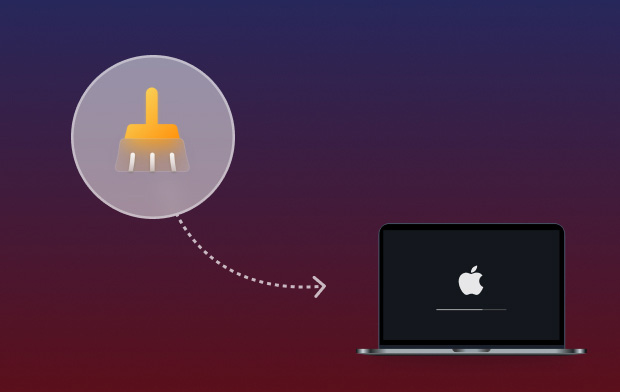
缓存文件 include application cache, system cache, library cache, browser cache, and a whole lot more.包括应用程序缓存,系统缓存,库缓存,浏览器缓存等等。 Different types of operating systems store their cache in various different folders of the computer.不同类型的操作系统将其缓存存储在计算机的各种不同文件夹中。 However, the macOS puts cache files inside the cache location.但是,macOS将缓存文件放入缓存位置。
The primary use of cache is to enhance the experience of the user.缓存的主要用途是增强用户体验。 However, the build-up of these cache files can result in a full disk drive.但是,这些缓存文件的积累会导致磁盘驱动器已满。 They are relatively small in size.它们的尺寸相对较小。 However, if it takes too long for you to但是,如果您花太长时间 删除这些缓存文件 they can grow considerably larger.它们可以变得更大。 When this happens, your system is left to use a little amount of space in order to operate.发生这种情况时,您的系统只需要使用少量空间即可运行。 Thus, the smooth performance of your Mac device is affected.因此,Mac设备的流畅性能会受到影响。
To ensure that you regularly have a great user experience on your Mac device, it is important for you to remove cache often.为了确保您定期在Mac设备上获得良好的用户体验,请务必经常删除缓存,这一点很重要。 The Mac device is relatively difficult to clean compared to others.与其他设备相比,Mac设备相对较难清洁。 This is because destination folders can be found under multiple folders and files.这是因为可以在多个文件夹和文件下找到目标文件夹。 Thus, if you do not have the knowledge to use your Mac, you might be wondering how to clean the cache properly.因此,如果您不具备使用Mac的知识,则可能想知道如何正确清理缓存。
第2部分。如何快速清理应用程序缓存?
如果您只是想删除文件而不再担心删除错误的数据,建议您使用诸如 iMyMac PowerMyMac。 原因如下:
01 - 它使您能够删除Mac设备上不重要的数据。 通过这种方式,它可以加快Mac的性能,因为会删除阻塞它的文件。
02 - 它可以帮助您有力地扫描整个设备,不会留下任何不必要的文件。
03 - 只需点击几下,即可完成扫描设备和删除不必要数据的整个过程。
04 - 它提供不同数据的显示。 此外,您可以按日期,时间,大小等对这些文件进行排序。您甚至可以在实际删除数据之前预览数据。
05 - 你控制着一切。 您可以选择要保留的文件以及要实际删除的文件。
06 - 它为您提供了第一个500MB数据的完整工具,而无需付费。 因此,它提供免费试用。
以下是如何使用它。 只需按照以下步骤操作:
第 1 步。在您的 Mac 上下载并启动 PowerMyMac
从软件的官方网站下载该工具。 在您的设备中打开该工具。 按垃圾清理器。 这可以在界面的左侧找到。
第2步。扫描垃圾文件
单击扫描按钮。 等结果出来。 它将显示各种类别的不必要文件。

步骤3.,查看并选择要清除的应用程序缓存
选择特定类别。 预览您选择的类别中的文件。 全选或选择要删除的一些文件。 按下清洁按钮。 等到整个清理过程完成。

第3部分。如何手动清除应用程序缓存?
有些人会选择自己清理缓存。 有不同类型的缓存文件。 每种类型的缓存文件都存储在多个位置。 有不同的方法来清理它们。 以下是每个步骤的执行方法:
手动删除用户缓存
这种类型的缓存,即用户缓存,在您的磁盘驱动器中占据了最大的一部分。 它位于用户缓存文件夹中,位于 ~/Library/Caches. 以下是逐步手动删除它们的方法:
步骤01 - 转到文件夹。
步骤02 - 访问“转到”菜单。
步骤03 - 选择转到文件夹。
步骤04-输入以下内容: ~/Library/Caches
步骤05 - 按 Enter.
步骤06 - 访问显示的每个文件夹,并删除其中包含的每个文件。 建议您删除该文件夹的内容,而不是删除该文件夹本身。
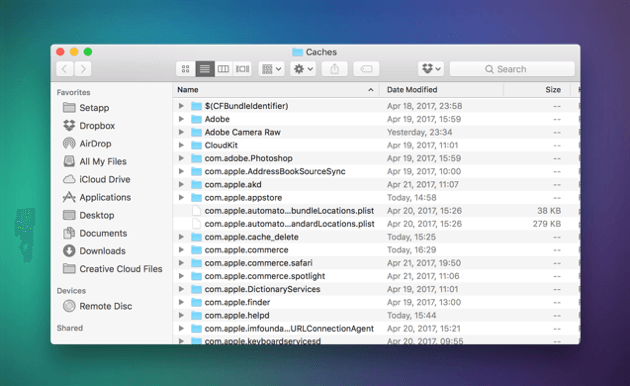
It is important to note that user caches contain important data.请务必注意,用户缓存包含重要数据。 Some users stated that errors occurred in opening system applications and files after removing the user cache.一些用户指出,删除用户缓存后,打开系统应用程序和文件时发生错误。 Thus, it is important for you to create a backup in order to be able to restore it in case something happens.因此,对于您而言,创建备份很重要,以便能够在发生某些情况时将其还原。
以下是创建备份时可以遵循的步骤:
步骤01 - 转到文件夹。
步骤02 - 访问“转到”菜单。
步骤03 - 选择转到文件夹。
步骤04-输入以下内容: ~/Library/Caches
步骤05 - 按Enter键。
步骤 06 - 按选择每个文件 Ctrl + A.
步骤07 - 复制所有这些文件和文件夹。
步骤 08 - 返回 Library.
步骤09 - 创建一个新文件夹并将其标记为用户缓存。
步骤10 - 将之前选择的所有数据复制到此文件夹中。
手动删除App缓存和系统缓存
System cache is composed of files put into storage by system applications that are running in the background of your Mac operating system.系统缓存由在Mac操作系统的后台运行的系统应用程序放入存储的文件组成。 App cache is composed of downloaded media files of applications that are there to make it operate faster.应用程序缓存由下载的应用程序媒体文件组成,这些文件可以使应用程序更快地运行。 It is also composed of temporary download files, system thumbnails, etc.它还由临时下载文件,系统缩略图等组成。
尽管这些文件对应用程序非常有用,但它们可能会占用大量空间,因此需要清理它们。 为了清理应用程序缓存,您只需输入 ~/Library/Caches 使用上述步骤。 之后,您应该会在其中找到包含应用程序名称的文件夹。 删除此文件夹中包含的所有文件。
请务必记住,手动清除应用程序缓存并不安全。 基本数据包含在应用程序缓存文件夹中。 因此,最好在实际删除数据之前先备份数据。 当您认为已删除的应用程序缓存不会对应用程序造成损害时,您可以在某个时间点简单地删除备份。
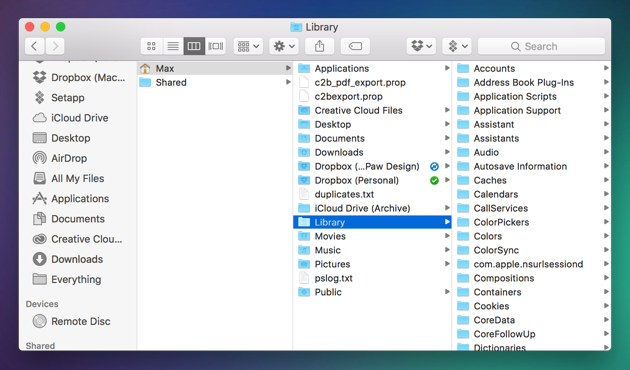
刷新Mac的DNS缓存
一种类型的系统缓存, DNS高速缓存实际上是旧的缓存条目,用于将域名转换为IP地址。
定期清理DNS缓存时,请确保您与各种网站之间的连接不间断。 对于不同版本的Mac OS,有不同的方法来清理DNS缓存。
适用于OS X 10.10.0之前的版本
步骤01 - 转到Spotlight。
步骤 02 - 输入 Terminal 为了启动终端。
步骤 03 - 输入以下内容:“sudo dscacheutil -flushcache; sudo killall -HUP mDNSResponder; ”说缓存已刷新
步骤04 - 输入管理员密码以完成作业。
适用于OS X 10.10.0和更高版本
步骤01 - 转到Spotlight。
步骤02 - 键入终端以启动终端。
步骤 03 - 键入以下内容:“sudo discoveryutil mdnsflushcache; sudo discoveryutil udnsflushcaches; ”红着脸说
步骤04 - 输入管理员密码以完成作业。
手动清理浏览器缓存
网上冲浪是最受欢迎的娱乐活动之一。 此外,它已成为很多人的主要收入来源。 但是,当您从一个站点移动到另一个站点以及从一个页面移动到另一个页面时,您执行的活动都会增加到浏览器缓存的大小。
Browser cache consists of data from websites such as scripts, images, etc. This is to ensure that your browsing experience becomes faster.浏览器缓存包含来自网站的数据,例如脚本,图像等。这是为了确保您的浏览体验变得更快。 The next time you visit a site you have previously visited, some data is loaded from the browser cache instead of the Internet.下次访问以前访问过的站点时,将从浏览器缓存而不是Internet加载一些数据。
When you clean your browser cache you are doing yourself two things.清理浏览器缓存时,您正在做两件事。 First, you're freeing up more space on your hard disk drive (or solid state drive).首先,您要释放硬盘驱动器(或固态驱动器)上的更多空间。 Second, you're protecting your privacy cause your browser history is wiped out.其次,由于清除了浏览器历史记录,您正在保护自己的隐私。 Plus, it even helps you avoid errors such as 402 and 502, among others.另外,它甚至可以帮助您避免发生诸如XNUMX和XNUMX之类的错误。 These errors are often the result of a corrupted browser cache.这些错误通常是浏览器缓存损坏的结果。
Chrome的缓存可在“设置”中找到。 Safari将其存储在“隐私”中。 While Firefox stores it in History.而Firefox将其存储在“历史记录”中。 These are the steps to help you delete the different cache on your browsers这些步骤可帮助您删除浏览器上的其他缓存
如何在Chrome上删除缓存
- 按选项图标。这可以在 Chrome 浏览器的右上角找到。
- 选择设置。
- 在左侧菜单中,选择更多工具。
- 按清除浏览数据。
- 仅选择以下选项:缓存图像、缓存文件和浏览历史记录。
- 选择时间的开始。
- 按名为“清除浏览数据”的按钮。
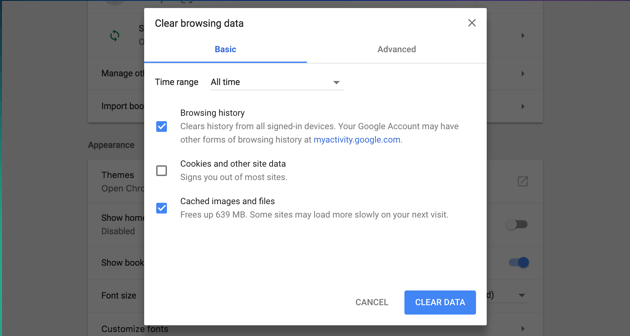
如何在FireFox上删除缓存
- 转到历史记录菜单。
- 选择清除最近的历史记录。
- 找到包含时间范围的下拉菜单。
- 选择您想要的时间范围。或者要删除所有缓存,请选择“全部”。
- 按“详细信息”标签旁边的向下箭头。
- 选择仅缓存。
- 按立即清除。
- 退出浏览器。
- 重新打开浏览器。
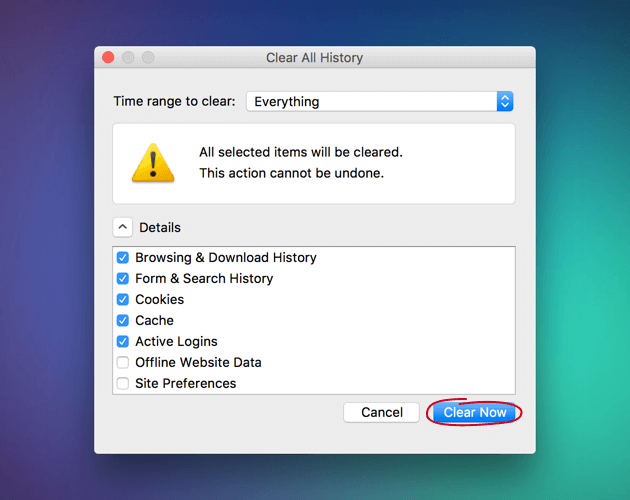
如何在Safari上删除缓存
- 转到顶部菜单。
- 选择 Safari。
- 按首选项。
- 选择高级选项卡。
- 激活菜单栏中“开发”菜单的显示。
- 访问菜单栏中的“开发”。
- 选择清空缓存。
- 关闭 Safari。
- 再次重新打开 Safari。
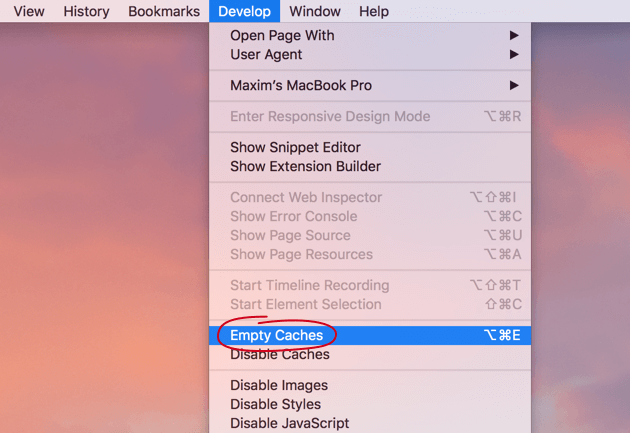
还建议您清理DNS缓存,以加快清理缓存的过程。 还建议您在清理过程后删除或清空废纸篓。
要删除“废纸篓”,请按Ctrl +单击“废纸篓”图标。 之后,选择清空废纸篓。 完成这些步骤后,您还必须重新启动Mac设备进行全面检修。 这导致Mac设备制定新的缓存文件。
Manually deleting junk files is a very time consuming tasks.手动删除垃圾文件是非常耗时的任务。 Plus it is not that safe.而且它不是那么安全。 Important files that are crucial to the system and its applications can be deleted.可以删除对系统及其应用程序至关重要的重要文件。 Plus, it takes up a lot of your effort as well.另外,它也占用了您大量的精力。 That's why we recommend a tool for you to do this.因此,我们建议您使用一种工具来执行此操作。
部分4。 结论
缓存文件对于提高Mac设备的性能非常重要。 但它们不会被破坏,它们可以占用你太多的空间。
这就是为什么建议您清理它们的原因。 您可以手动执行此操作,也可以使用名为 PowerMyMac 的工具执行此操作。选择取决于您。



